Rumah >Tutorial perisian >Perisian Pejabat >Bagaimana untuk memaparkan dan menggunakan bar navigasi perkataan
Bagaimana untuk memaparkan dan menggunakan bar navigasi perkataan
- 王林ke hadapan
- 2024-03-20 10:07:061151semak imbas
editor php Banana akan memberi anda jawapan terperinci tentang cara memaparkan dan menggunakan bar navigasi Word. Dalam Word, bar navigasi boleh membantu pengguna mencari bahagian dokumen yang berbeza dengan cepat dan meningkatkan kecekapan kerja. Dengan operasi mudah, anda boleh menunjukkan dan menyembunyikan bar navigasi dengan mudah dan memanfaatkan fungsinya untuk navigasi pantas dan mengedit dokumen. Seterusnya, kami akan memperkenalkan anda langkah demi langkah cara memaparkan bar navigasi dalam Word dan menunjukkan fungsi praktikalnya, supaya anda boleh menguasai kemahiran aplikasi alat ini dengan mudah.
1 Mula-mula buka dokumen perkataan kosong, masukkan artikel, dan kemudian navigasi untuk melihat kesannya, seperti yang ditunjukkan dalam rajah di bawah.
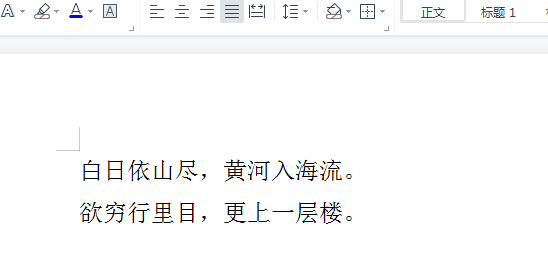
2. Kemudian klik "Lihat" dan pilih pilihan "Navigasi Anak Tetingkap" di bawah bar menu paparan, seperti yang ditunjukkan dalam rajah di bawah.
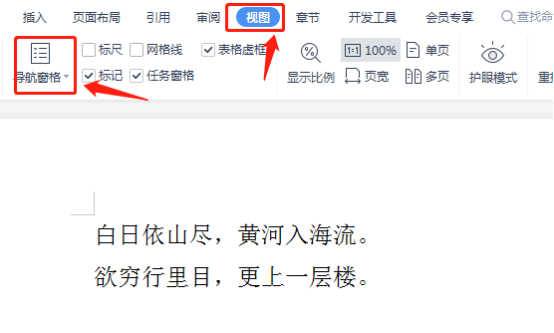
3 Kemudian dalam tab "Navigation Pane", klik anak tetingkap navigasi sisi "Kiri".
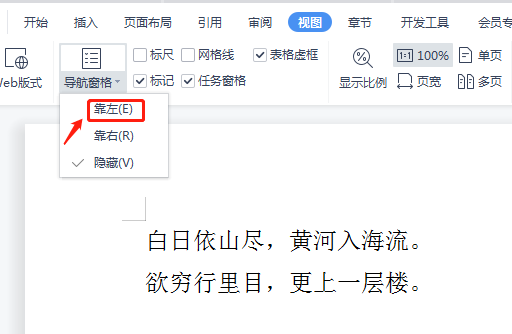
4. Navigasi bab berikut akan dipaparkan.
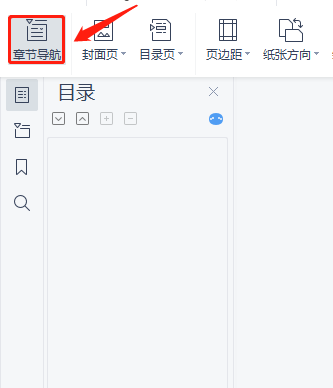
5 Jika kita ingin mencari perkataan putih dalam navigasi bab, mula-mula klik kaca pembesar.
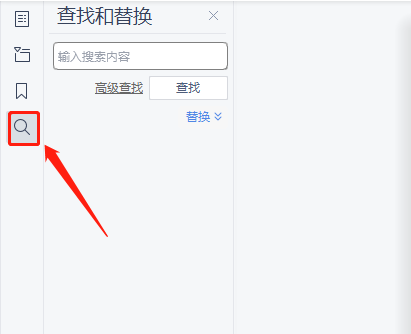
6 Kemudian kita masukkan teks putih dalam "Cari dan Gantikan" dan klik Cari. .
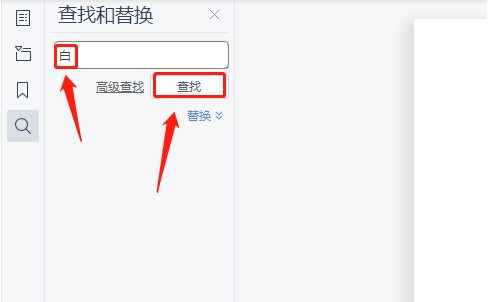
Saya telah menerangkan kepada anda bagaimana untuk memaparkan dan menggunakan bar navigasi perkataan Malah, lebih mudah untuk mengendalikan teks dalam bar navigasi Ia bukan sahaja dapat merealisasikan carian dan penggantian, tetapi juga merealisasikan bab penamaan. dan lain-lain. Selepas mempelajari kaedah ini, anda tidak perlu lagi pergi ke bar menu untuk memilih pilihan alat Anda boleh melengkapkan beberapa langkah operasi secara langsung dalam bar navigasi perkataan, dan ia sangat mudah.
Atas ialah kandungan terperinci Bagaimana untuk memaparkan dan menggunakan bar navigasi perkataan. Untuk maklumat lanjut, sila ikut artikel berkaitan lain di laman web China PHP!
Artikel berkaitan
Lihat lagi- Penjelasan terperinci tentang cara membuka dan membaca fail CSV
- Langkah dan langkah berjaga-jaga untuk membuka dan memproses fail format CSV
- Kaedah dan petua untuk membuka fail CSV: Sesuai untuk pelbagai perisian
- Panduan ringkas untuk manipulasi fail CSV
- Belajar untuk membuka dan menggunakan fail CSV dengan betul

